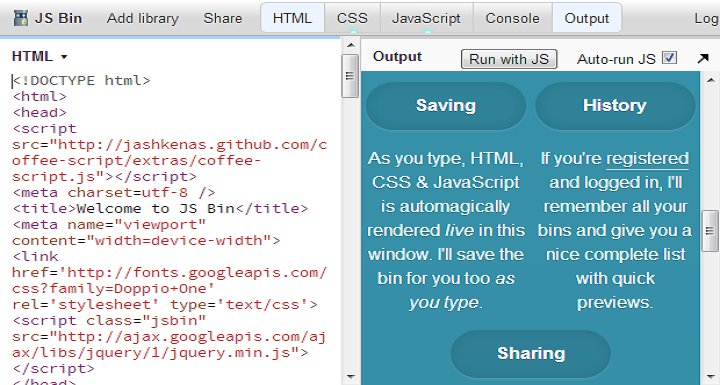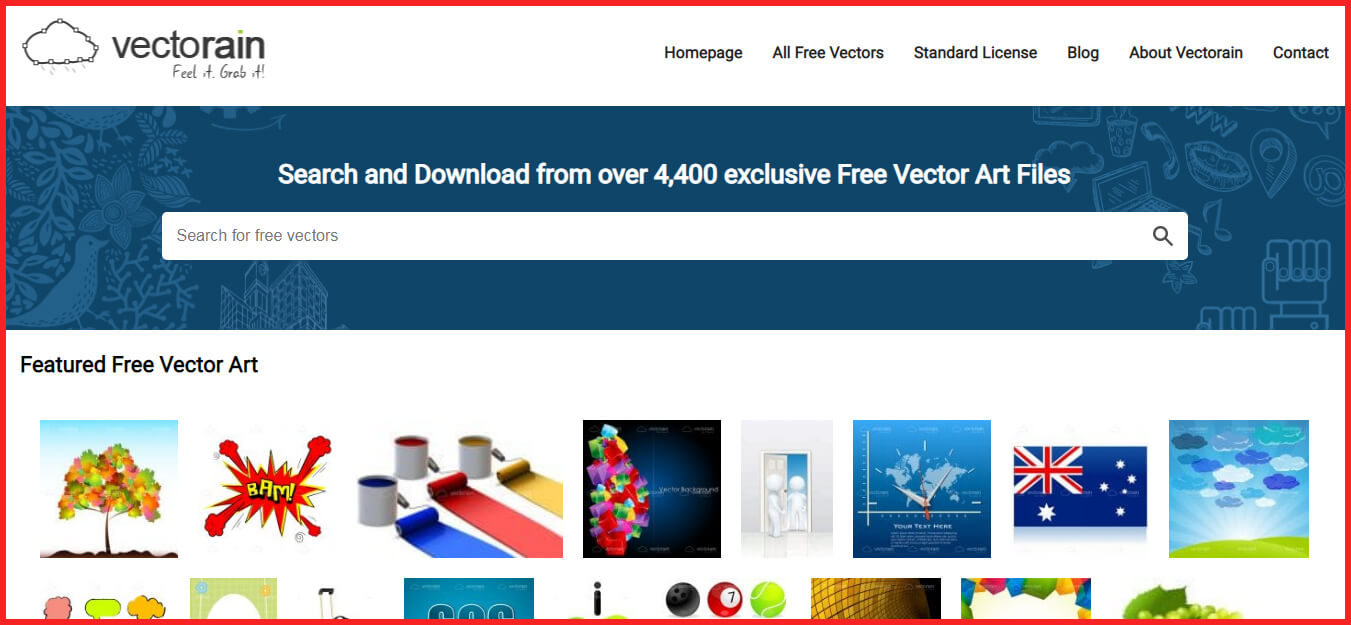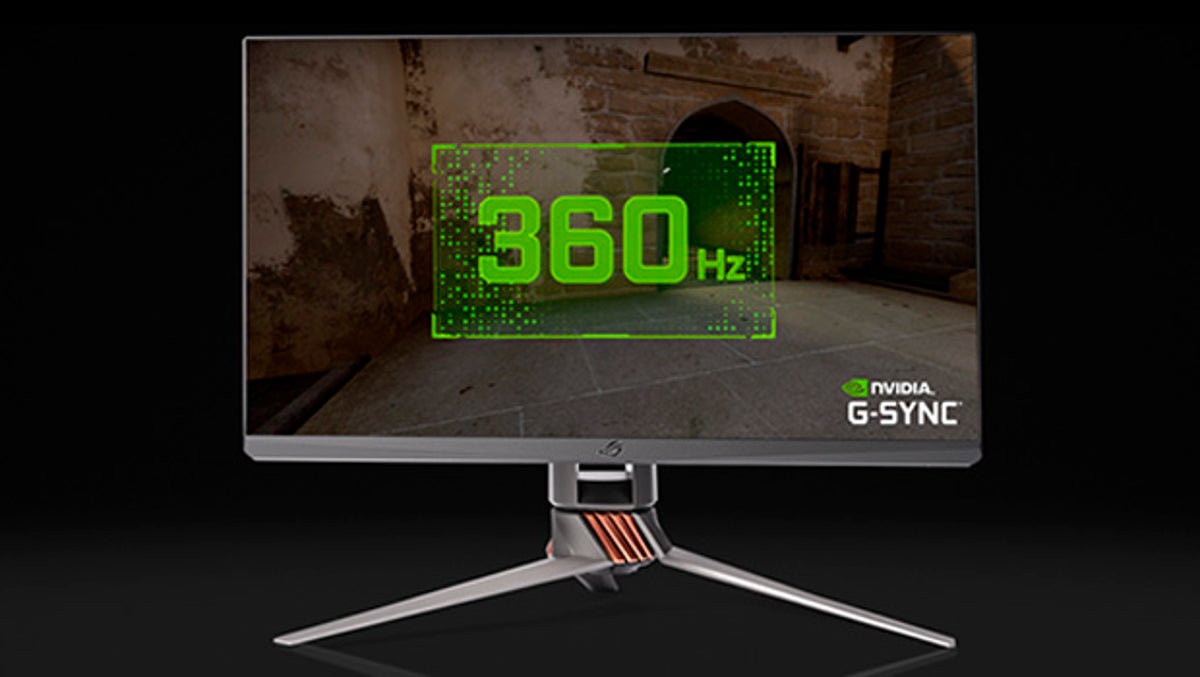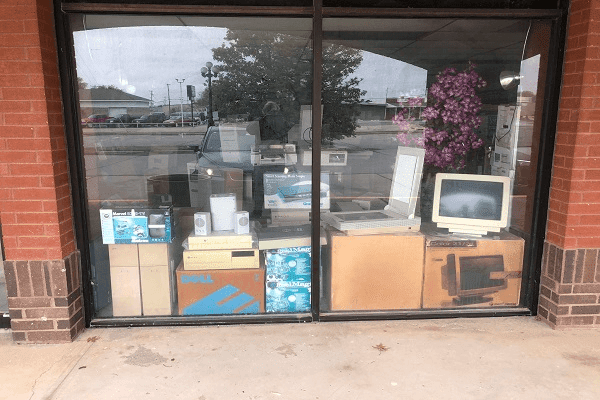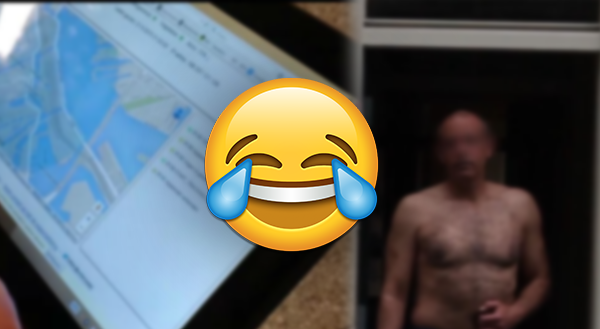حول المفكرة إلى أداة لترجمة الأفلام و الفيديوهات بسهولة

للقيام بذلك قم بإنشاء مجلد جديد و قم بوضع به الفيديو الذى تريد ترجمته ، قم بفتح المفكرة Notepad بالطريقة العادية و قم بالضغط على File ثم إختر Save As .
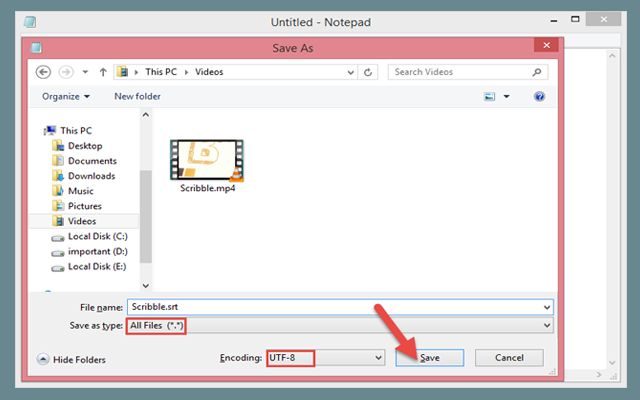
قم بفتح ملف الترجمة srt بإستخدام المفكرة ، الان سأشرح لك طريقة الترجمة ، قم بكتابة الرقم 1 ثم إضغط زر Enter من لوحة المفاتيح ، و قم بكتابة المدة الزمنية التى تريد ترجمتها ، و يجب عليك مراعاة كتابة الساعات، و الدقائق ،و الثوانى ، و الجزء من الثانية .
بإختصار قم بكتابة 00 و التى تمثل خانة الساعات ، ثم نقطتين رأستين ، ثم 00 و التى تمثل خانة الدقائق ثم نقطتين رأسيتين ، ثم 00 والتى تمثل خانة الثوانى ثم نقطتين رأستين ثم 00 و التى تمثل خانة الثوانى ، ثم نقطة واحدة ، ثم 000 والتى تمثل خانة الأجزاء من الثانية .
الان قم بأخذ مسافة ثم قم بكتابة شرطتين صغيرتين ثم علامة السهم لليمن > ، و قم بأخذ مسافة مجدداً وقم بكتابة المدة الزمنية التى سينتهى عندها الترجمة كما فعلنا سابقاً .
للبدأ فى سطر ترجمة جديد قم بالضغط على زرEnter ، ثم قم بكتابة الرقم 2 ، ثم قم بتطبيق نفس الخطوات ، هذه الصورة توضح الأمر .

والان عند تشغيل الفيديو بإستخدام برنامج vlc أو kmplayer سيتم دمج الترجمة تلقائياً و ستلاحظ أنها تعمل بدون مشاكل .
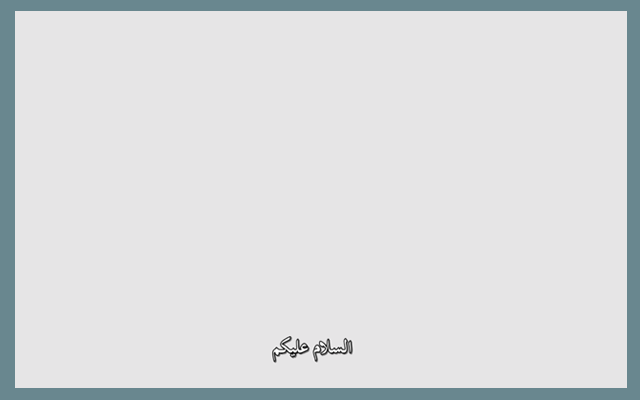
ملاحظة : إذا لم تظهر الترجمة بشكل صحيح فى برنامج vlc أو ظهرت على هيئة مربعات فارغة قم بفتح البرنامج ثم إضغط على Tools ، و إختر اخر خيار فى القائمة ، و قم بضبط الإعدادات كما هو موضح بالصورة التالية .
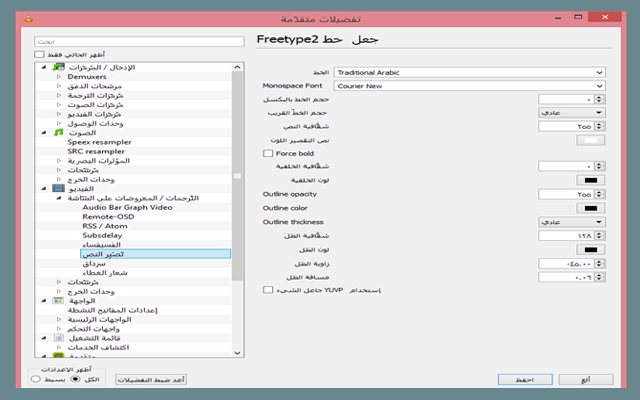
وبهذه الطريقة البسيطة يمكنك ترجمة الأفلام و الفيديوهات بدون برامج و بإستخدام المفكرة .